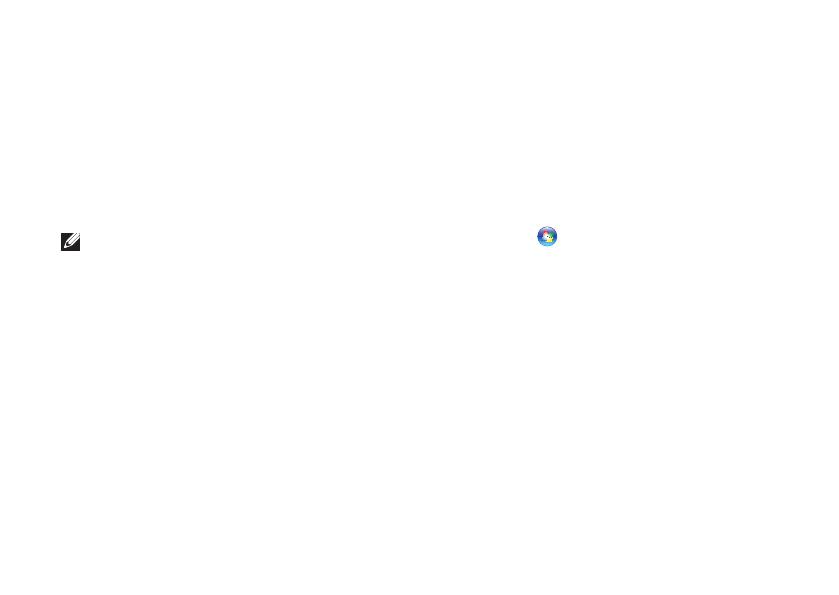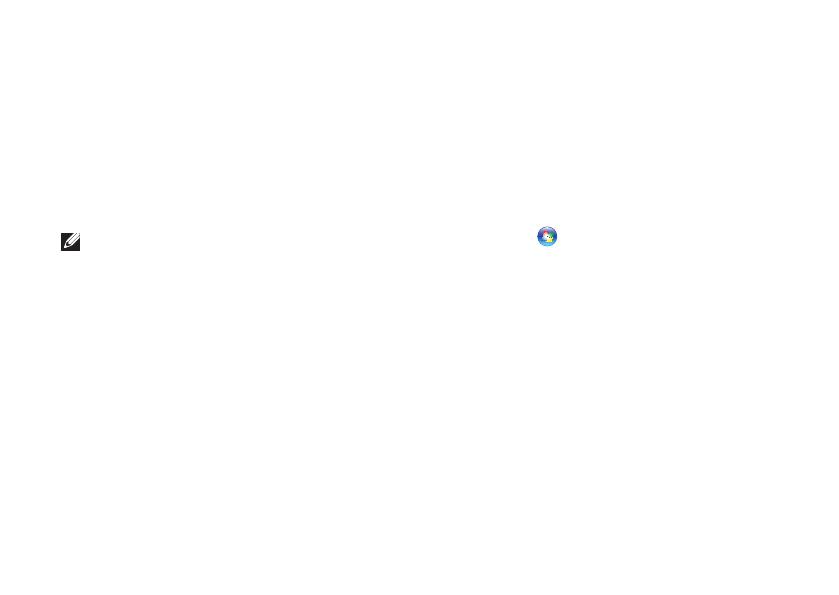
12
Настройка Studio 540
Б• еспроводная локальная сеть (WLAN) -
соединения, обеспечивающие доступ к
Интернету с использованием технологии
WiFi 802.11. Для поддержки беспроводной
связи требуется установка дополнительных
внутренних компонентов, которые могут быть
установлены, а могут и отсутствовать на вашем
компьютере, в зависимости от того, какое
решение было принято во время покупки.
ПРИМЕЧАНИЕ. Если внешний USB модем
или адаптер беспроводной сети не входят в
ваш первоначальный заказ, то вы можете
приобрести их на веб-узле Dell по адресу
dell.com.
Настройка проводного подключения к Интернету
Если вы используете соединение посредством
удаленного доступа, подключите телефонную
линию к разъему внешнего модема
(дополнительно) и к телефонной розетке до
того, как вы произведете установку Интернет-
соединения. При использовании DSL-соединений
или кабельных/спутниковых модемных соединений
обратитесь к своему поставщику Интернет-услуг
или оператору сотовой телефонной связи для
получения указаний по настройке.
Настройка беспроводного подключения
Перед началом использования вашего
беспроводного подключения к Интернету
вам следует подключить ваш беспроводной
маршрутизатор. Для настройки подключения к
беспроводному маршрутизатору:
Сохраните и закройте все открытые файлы и
1.
завершите работу всех программ.
Нажмите
2.
Пуск → Подключение.
Для завершения процесса установки следуйте
3.
инструкциям, появляющимся на экране.
Установка Интернет-соединения
Чтобы установить Интернет-соединение с помощью
значка поставщика услуг Интернета на рабочем
столе:
Сохраните и закройте все открытые файлы и
1.
завершите работу всех программ.
Дважды щелкните значок поставщика услуг
2.
Интернета на рабочем столе Microsoft
®
Windows
®
.
Для завершения процесса установки следуйте
3.
инструкциям, появляющимся на экране.